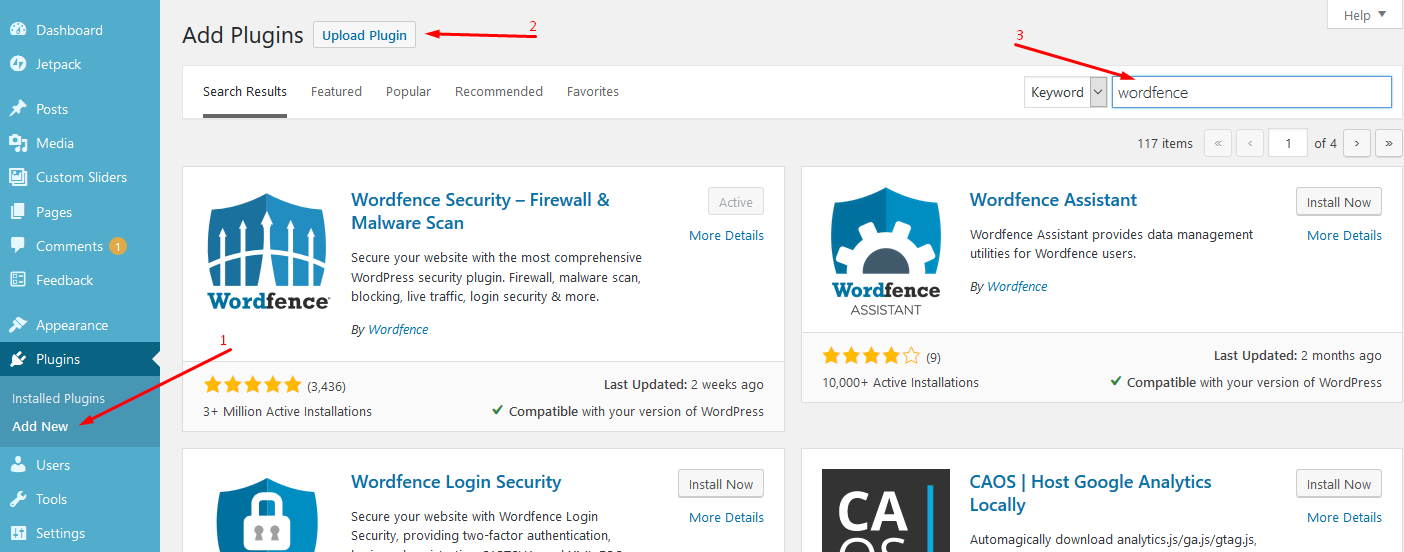WordPressTips dan Bantuan
3 Cara Mudah Untuk Instal Plugin WordPress
WordPress adalah Content Management System terpopuler di dunia. Support dari komunitasnya sangat menakjubkan. Sebagai pengguna WordPress ada beberapa hal dasar yang harus diketahui. Salah satunya yaitu tentang bagaimana cara instal plugin WordPress.
Menurut panduan dari WordPress.org, ada 3 cara yang bisa digunakan untuk instal plugin di website Anda.
- Cari di direktori plugin WordPress
- Upload melalui dashboard admin
- Instal/upload secara manual dengan FTP
Instal Otomatis Dari Direktori Plugin WordPress
Cara paling mudah yaitu menggunakan fitur Add Plugin bawaan WordPress. Untuk menggunakannya, minimal Anda harus tahu nama plugin yang Anda inginkan, kemudian gunakan fitur cari melalui dashboard admin WordPress, dan lanjutkan dengan instal.
- Log in ke dashboard website Anda.
- Di kotak pencarian sebelah kanan atas (3), ketikkan nama plugin yang Anda cari.
- Akan muncul plugin yang Anda cari, dan biasanya akan banyak tampil juga plugin sejenis yang bisa Anda gunakan untuk perbandingan. Di sini saya ambil contoh cari plugin “Wordfence”, salah satu plugin keamanan WordPress.
- Ada tombol “More Details” yang bisa Anda gunakan untuk mengetahui info lebih detail tentang plugin tersebut. Pastikan sudah membaca dokumentasi sebelum melakukan instalasi plugin.
- Jika sudah selesai, klik Install Now untuk melakukan instalasi plugin.
- Dan terakhir, klik Activate untuk mengaktifkan plugin.
Setelah plugin aktif, langkah berikutnya adalah melakukan setting plugin tadi sesuai dengan kebutuhan website Anda. Pastikan melakukan setting untuk mendapatkan hasil maksimal dari plugin yang sudah Anda instal.
Instal Plugin WordPress Dengan Upload Di Dashboard
Selain instal langsung dengan cara di atas, Anda dapat mendapatkan plugin dengan cara browsing di Direktori Plugin Resmi WordPress. Kemudian lakukan download plugin tersebut. Contoh di bawah ini adalah proses cari plugin “Wordfence” di direktori resmi.
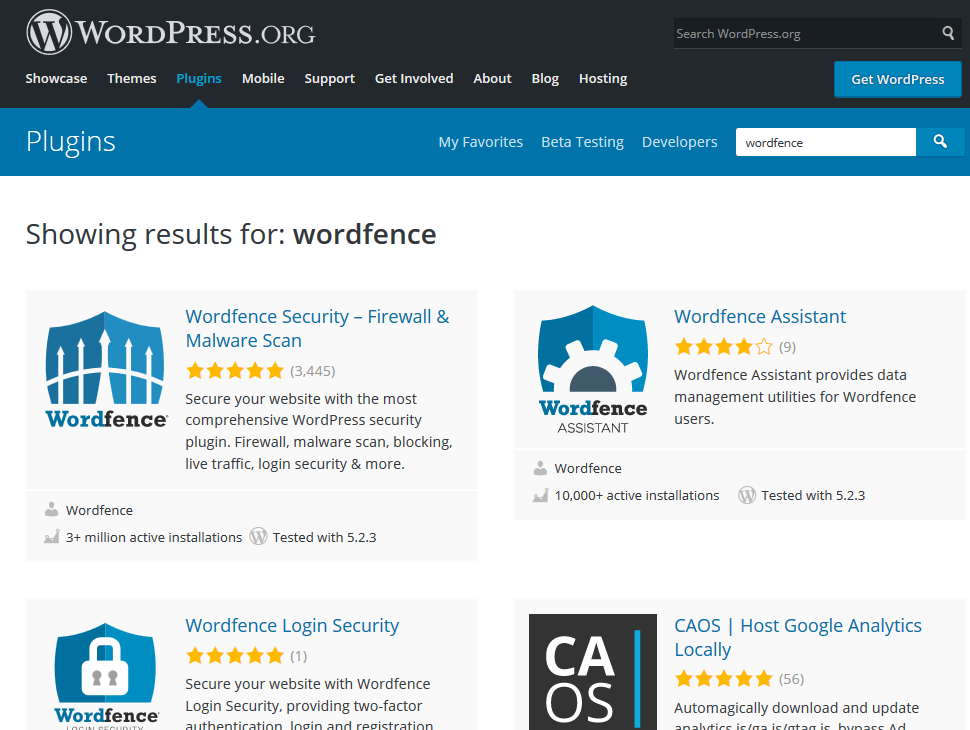
Plugin yang tersedia di direktori plugin WordPress adalah plugin gratis. Umumnya developer plugin juga menyediakan versi premium dengan fitur yang lebih banyak dan beragam dari versi gratisnya. Plugin premium/berbayar ini bisa Anda dapatkan di website masing-masing developer.
Entah Anda download dari Direktori Resmi atau dari website plugin premium, Anda akan mendapatkannya dalam bentuk file .zip.
Setelah Anda membeli plugin premium tersebut, Anda bisa melakukan instalasi secara langsung di dashboard WordPress dengan cara berikut.
- Log in ke dashboard website Anda.
- Klik “Upload Plugin” (2), kemudian “Browse” (3) untuk mencari file .zip yang sudah Anda download
- Klik Install Now (4) untuk melakukan instalasi plugin.
- Ketika proses instal selesai dan ada info “Plugin installed successfully”, klik Activate untuk mengaktifkan plugin.
Instal Plugin Secara Manual Melalui FTP
Metode lain yang bisa Anda gunakan adalah upload file plugin ke server menggunakan FTP. Cara ini membutuhkan pengetahuan tentang cara menggunakan FTP Client untuk mentransfer file. Jauh lebih mudah menggunakan 2 metode sebelumnya jika hanya perlu instal sedikit plugin.
Namun upload melalui FTP akan lebih baik dan cepat jika Anda perlu melakukan instalasi banyak plugin sekaligus, seperti misal ketika Anda membuat website baru.
- Anda hanya perlu mendownload file plugin yang akan diinstal (bisa dari direktori plugin WordPress atau dari website pihak ketiga)
- Kemudian unzip file plugin tersebut (karena butuh dalam bentuk folder)
- Biasanya akan ada file README.txt yang berisi penjelasan tentang apa dan bagaimana penggunaan plugin tersebut.
- Lakukan koneksi FTP ke server website WordPress Anda

- Upload semua isi folder plugin ke direktori plugin website WordPress Anda (lokasi default ada di wp-content/plugins). Ini merupakan proses instalasi plugin.
- Setelah semua proses upload selesai, Anda bisa cek di dashboard website Anda pada bagian plugin dan melakukan aktifasi plugin.
Kesimpulan 3 Cara Instal Plugin WordPress
Saya pribadi biasa menggunakan fungsi install otomatis dari direktory plugin WordPress dan upload FTP. Sangat jarang saya menggunakan metode upload dashboard untuk instal plugin WordPress.
Menggunakan FTP juga lebih cepat dalam proses debugging. Karena terkadang ada plugin yang tidak sesuai / compatible dengan versi WordPress dan menimbulkan masalah di website Anda. Jadi pengetahuan dalam hal menggunakan FTP client adalah hal yang penting dan mendasar bagi pengguna CMS WordPress.